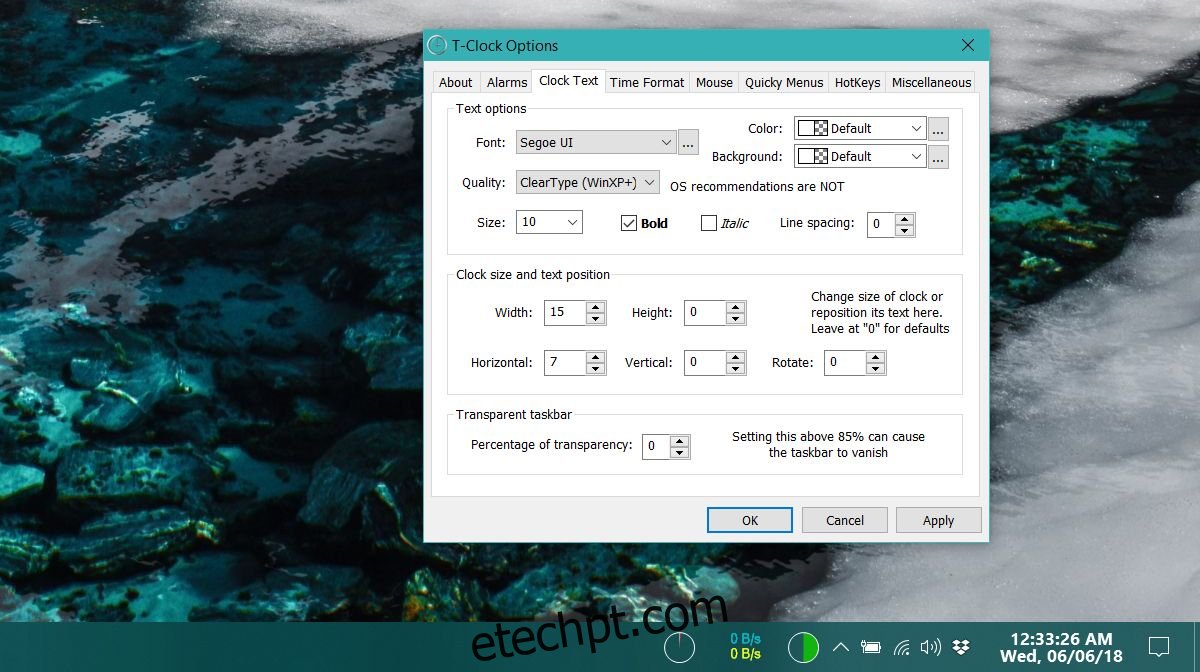O Windows 10 é bastante básico quando se trata de opções de personalização. Você pode alterar a cor de destaque, o papel de parede e o plano de fundo da tela de bloqueio, e é isso. Você ainda pode usar o Rainmeter para modificar sua área de trabalho. Você pode usar o TranslucentTB para obter uma barra de tarefas transparente e pode usar o T-Clock para personalizar o relógio da bandeja do sistema.
Personalizar o relógio da bandeja do sistema
Relógio T é um aplicativo gratuito e de código aberto que permite personalizar o relógio da bandeja do sistema. O T-Clock também adiciona um calendário e permite definir alarmes e cronômetros, mas se isso não for algo em que você esteja interessado, você nunca precisará se preocupar com o recurso. Não substituirá mais nada.
Execute o aplicativo e vá para a guia Texto do Relógio se estiver interessado apenas em personalizar o relógio da bandeja do sistema. Você pode alterar a fonte, o tamanho, aplicar estilos de negrito ou itálico, aumentar o espaçamento entre linhas, alterar seu tamanho e posição, etc. Mais importante, você pode alterar a cor do texto e até adicionar uma cor de fundo, se desejar.
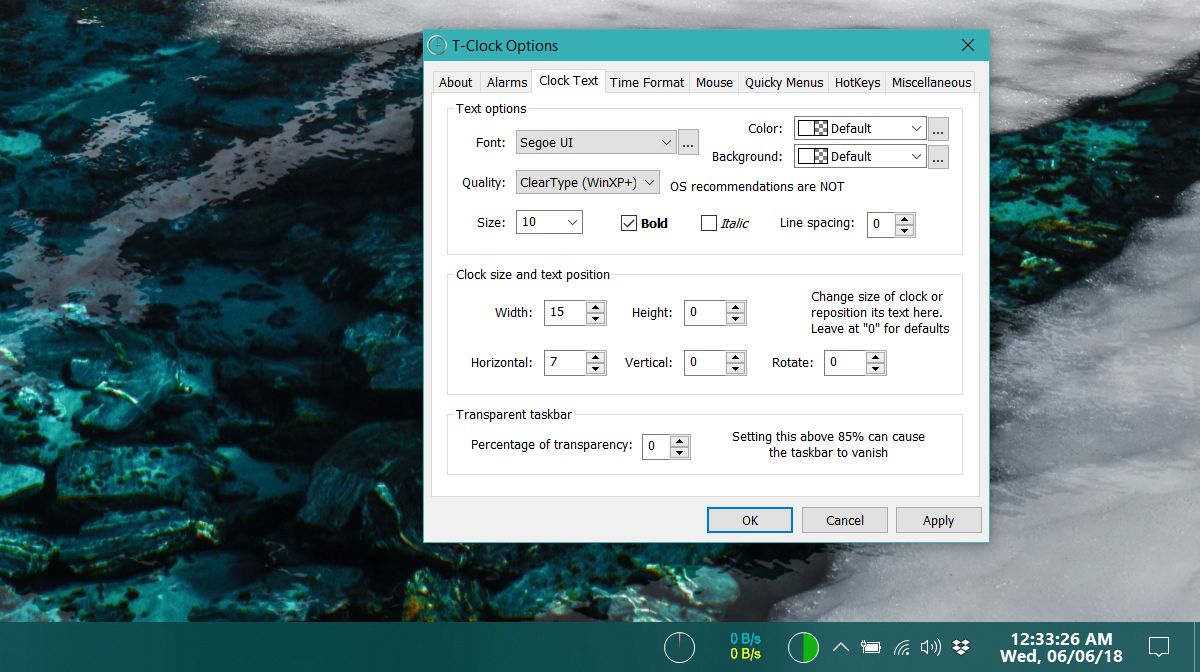
Há também uma guia Formato de hora que oferece mais opções do que o Windows 10 por padrão. As alterações feitas são refletidas ao vivo. Quando terminar de personalizar tudo, você pode fechar o aplicativo. Se você sentir vontade de retornar à aparência padrão, clique com o botão direito do mouse no relógio e saia do aplicativo. Para recuperar as configurações do aplicativo, clique com o botão direito do mouse no relógio e selecione T-Clock Options.
As opções do menu de contexto do botão direito também oferecem acesso rápido a outros painéis de configurações, como as configurações de Personalização no Windows 10, as propriedades de som, as configurações de data e hora etc.
O T-Clock também suporta atalhos de teclado caso você queira acessar seus outros recursos, como o cronômetro, o calendário ou o cronômetro. Se você deseja habilitar o calendário do aplicativo, vá para a guia Diversos e selecione a opção Usar calendário do T-Clock. O calendário pode ser personalizado, mas não é adequado para a interface do usuário do Windows 10. O calendário padrão é muito mais adequado. Se você precisar visualizar mais dias/datas, o calendário do aplicativo é uma boa opção. É mais funcional, mas muito menos esteticamente agradável.
Se você achar que o relógio é muito pequeno para ler facilmente, este aplicativo é ótimo. Não é um grande consumidor de recursos e o rosto em negrito o destaca dos outros ícones simples do estilo Windows 10 que vivem na bandeja do sistema. Você pode duplicar o relógio nas barras de tarefas se tiver uma configuração de vários monitores.